Excel에서 기본 워크북/워크시트 템플릿을 변경하는 방법은 무엇입니까?
명시적으로 템플릿을 선택하지 않고 Excel에서 새 워크북을 생성하면, Excel은 자동으로 내장된 기본 설정을 사용합니다. 아래 스크린샷에 표시된 바와 같이, 일반적으로 새 워크북은 평범하며 Microsoft의 표준 서식으로 설정되어 있습니다.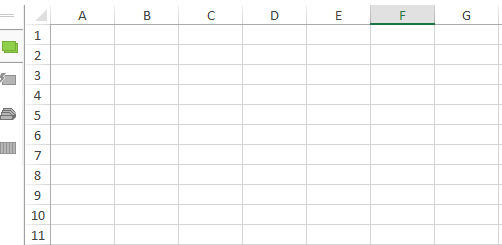
그러나 특정 스타일—예를 들어 특정 격자 패턴, 글꼴, 페이지 레이아웃 또는 배경 설정—로 작업을 시작하는 경우가 많다면 매번 수동으로 이러한 설정을 적용하는 것이 불편할 수 있습니다. 많은 사용자들은 새로운 워크북을 열 때마다 매번 템플릿을 지정하지 않고도 원하는 서식이 자동으로 적용되기를 원합니다. Excel에서는 새 워크북과 워크시트에 사용되는 기본 템플릿을 변경하여 이 경험을 사용자 정의할 수 있습니다. 이는 시간을 절약할 뿐만 아니라, 특히 팀이나 전문적인 환경에서 모든 새 Excel 파일의 일관성을 보장합니다.
아래에서는 자신만의 기본 워크북 및 워크시트 템플릿을 설정하는 실용적인 방법과 Excel이 시작될 때 파일을 여는 방법을 사용자 정의하는 관련 옵션을 제공합니다. 각 방법은 최적의 접근 방식을 선택하는 데 도움이 되도록 자체적인 최적 사용 시나리오와 고려 사항을 포함하고 있습니다.
➤ Excel의 기본 워크북 템플릿 변경하기
➤ Excel에서 기본 워크시트 템플릿 변경하기
➤ 기본 템플릿 설정을 위한 VBA 솔루션
➤ 대안: Excel 템플릿을 위한 사용자 정의 시작 폴더 설정하기
Excel의 기본 워크북 템플릿 변경하기
사용자 정의 헤더, 색상 구성표, 미리 정의된 열 너비 등을 포함한 선호하는 서식을 모든 새 Excel 워크북에서 일관되게 사용하려면 기본 워크북 템플릿을 설정하는 것이 이상적입니다. 이 접근 방식은 개인 및 팀에게 회사 전체적으로 워크북 모양이나 레이아웃을 표준화해야 할 때 유용합니다. 그러나 이 설정은 기존 워크북에는 영향을 주지 않으며 새로 생성된 워크북만 기본 템플릿을 사용합니다.
기본 워크북 템플릿을 설정하는 방법:
1. Excel을 열고 새 워크북을 만듭니다. 앞으로 생성될 모든 워크북에 기본값으로 사용하고자 하는 서식, 스타일, 구성들을 모두 적용하세요. 예를 들어, 글꼴 종류와 크기를 수정하거나 회사 로고를 삽입하거나 머리글 또는 바닥글을 설정하거나 기본 열 너비를 조정하거나 시트 배경을 변경할 수 있습니다. 진행하기 전에 모든 원하는 사용자 정의가 적용되었는지 다시 한 번 확인하세요.
2. 파일 > 저장 > 컴퓨터 > 찾아보기(Excel 2013/2016/2019/365)로 이동합니다. Excel 2007/2010에서는 파일 탭 (또는 Office 버튼) > 저장을 클릭합니다.
3. 다른 이름으로 저장 대화 상자에서 다음 설정을 구성합니다:
- 1) 파일 이름: Book (확장자는 입력하지 않습니다). Excel이 이를 기본 템플릿으로 인식하기 위해 파일 이름은 반드시 'Book'이어야 합니다.
- 2) 저장 형식: Excel 템플릿 (*.xltx)을 선택하세요. 매크로가 포함된 템플릿 (*.xltm)을 선택하지 마세요. 기본 워크북에 매크로가 필요하지 않은 경우입니다.
- 3) 저장 위치: 다음 경로 중 하나를 주소 표시줄에 붙여넣고 Enter 키를 눌러 이동합니다: 확실하지 않다면 파일 탐색기를 열고 XLSTART.
C:\Users\%username%\AppData\Roaming\Microsoft\Excel\XLSTART
(오래된 시스템의 경우:C:\Documents and Settings\%username%\Application Data\Microsoft\Excel\XLSTART) - 를 검색하세요.

4. 저장을 클릭합니다.
4. 저장 후 Excel을 닫았다가 다시 시작합니다. 이제부터는 파일 > 새로 만들기 > 빈 워크북(또는 Ctrl + N)을 사용해 새 워크북을 생성할 때마다 Excel이 자동으로 사용자 정의된 기본 템플릿을 사용합니다.
- 팁과 참고 사항:
- 이 설정은 Excel의 표준 방법으로 생성된 새 워크북에만 적용됩니다. 다른 템플릿이나 기존 파일 열기는 영향을 받지 않습니다.
- 템플릿 파일이 삭제되거나 손상된 경우, Excel은 기본 설정으로 돌아갑니다.
- 인쇄 영역, 페이지 나누기, 숨겨진 시트 등 사용자 정의 설정은 템플릿에 보존됩니다.

Kutools AI로 엑셀의 마법을 풀다
- 스마트 실행: 셀 작업 수행, 데이터 분석 및 차트 생성 - 간단한 명령어로 모든 것을 처리합니다.
- 사용자 정의 수식: 작업을 간소화하기 위한 맞춤형 수식을 생성합니다.
- VBA 코딩: 손쉽게 VBA 코드를 작성하고 실행합니다.
- 수식 해석: 복잡한 수식도 쉽게 이해할 수 있습니다.
- 텍스트 번역: 스프레드시트 내 언어 장벽을 허물어 보세요.
기본 설정을 업데이트하려면 이 단계를 반복하고 기존 Book.xltx 파일을 새 버전으로 덮어쓰세요.
Excel에서 기본 워크시트 템플릿 변경하기
기본 워크북 템플릿을 변경해도 기존 워크북에 새 워크시트를 삽입할 때는 영향을 주지 않습니다. 모든 새 워크시트가 사용자가 선호하는 서식—예를 들어 맞춤 행 높이, 배경 채우기, 수식, 페이지 설정 등을 사용하도록 하려면 별도로 기본 워크시트 템플릿을 저장해야 합니다. 이는 표준화된 양식이나 데이터 입력 레이아웃에 특히 유용합니다.
사용자 정의 워크시트 템플릿을 설정하는 단계는 다음과 같습니다:
1. Excel에서 새 워크북을 열고 새 시트가 나타나길 원하는 대로 단일 워크시트를 서식을 지정하세요. 셀 크기, 텍스트 정렬, 숫자 형식, 머리글/바닥글, 수식 등을 사용자 정의합니다.
2. 커스터마이즈한 워크시트를 제외한 모든 워크시트를 삭제합니다. (각 추가 시트 탭을 마우스 오른쪽 버튼으로 클릭하고 삭제를 선택합니다. 하나만 남을 때까지 반복합니다.)
3. 파일 > 저장 > 컴퓨터 > 찾아보기 (Excel 2013/2016/2019/365)로 이동합니다. Excel 2007/2010에서는 파일 또는 Office 버튼 > 저장을 사용합니다.
- 4. 다른 이름으로 저장 대화 상자에서 다음을 구성합니다:
- 1) 파일 이름: Sheet (확장자는 입력하지 않습니다).
- 2) 저장 형식: Excel 템플릿 (*.xltx)을 선택합니다. 3) 위치: 주소 표시줄에 다음 경로를 붙여넣고: C:\Users\%username%\AppData\Roaming\Microsoft\Excel\XLSTART
Enter
(오래된 시스템의 경우: C:\Documents and Settings\%username%\Application Data\Microsoft\Excel\XLSTART) - 확실하지 않으면 파일 탐색기를 열고 “XLSTART”를 검색하세요.

4) 저장을 클릭합니다.
5. Excel을 다시 시작합니다. 이제부터는 새 워크시트를 삽입할 때마다 (예: + 탭을 클릭하거나 Shift + F11을 누를 때) Excel이 사용자 정의된 워크시트 서식을 사용합니다.
- 추가 알림:
- Excel의 원래 기본값으로 되돌리려면 XLSTART 폴더로 가서 Book.xltx와 Sheet.xltx를 삭제하세요.
- 기본값을 업데이트하려는 경우가 아니라면 템플릿 파일을 덮어쓰지 마세요.
- 파일 확장자와 형식이 올바른지 확인하세요 — 잘못 저장된 템플릿은 Excel에서 인식하지 못할 수 있습니다.
- 워크시트 템플릿은 대부분의 서식을 지원하지만, 모든 워크북 수준의 기능을 지원하지는 않습니다.
템플릿은 사용자별입니다. 공유 장치의 각 사용자는 자신의 XLSTART 폴더에 템플릿을 저장해야 합니다.
VBA: 기본 워크북 템플릿 자동 생성
특히 여러 시스템에서 기본 워크북 또는 워크시트 템플릿 생성을 자동화하려는 경우, VBA는 편리한 솔루션을 제공합니다. 이는 IT 팀이나 파워 유저들이 프로그래밍 방식으로 모든 사용자에게 일관된 설정을 신속하게 배포해야 하는 기업 환경에서 특히 유용합니다.
Sub CreateDefaultWorkbookTemplate()
Dim ws As Worksheet
Dim savePath As String
On Error Resume Next
xTitleId = "KutoolsforExcel"
savePath = Environ("AppData") & "\Microsoft\Excel\XLSTART\Book.xltx"
Application.DisplayAlerts = False
Workbooks.Add
Set ws = ActiveSheet
ws.Name = "TemplateSheet"
ws.Range("A1:B2").Value = "Customized!" ' Fill a sample range with content
ActiveWorkbook.SaveAs Filename:=savePath, FileFormat:=xlOpenXMLTemplate
ActiveWorkbook.Close False
Application.DisplayAlerts = True
MsgBox "Default workbook template created in XLSTART.", vbInformation, xTitleId
End Sub1. Excel을 열고 Alt + F11을 눌러 Visual Basic for Applications 편집기를 엽니다. VBA 창에서 삽입 > 모듈을 클릭하여 새 모듈을 생성한 다음, 다음 코드를 붙여넣습니다:
2. VBA 편집기에서 커서를 매크로 안에 놓고 F5를 눌러 실행합니다. 스크립트는 새 워크북을 생성하고, 서식을 지정한 후 개인 XLSTART 폴더에 Book.xltx로 저장합니다.
- 팁:
- 매크로 보안: 매크로를 활성화해야 합니다. 항상 실행하기 전에 매크로 코드를 검토하여 안전성을 확인하세요.
- 대신 워크시트 템플릿을 생성하려면 파일을 Sheet.xltx로 저장하고 하나의 사용자 정의된 시트만 포함되었는지 확인하세요.
- 이 접근 방식은 폴더를 탐색하는 것보다 빠르며, 반복적인 템플릿 설정을 스크립팅하는 데 이상적입니다.
다양한 시스템에서 작동하는 사용자별 폴더 경로를 위해 Environ("AppData")를 사용하세요.
- 제한 사항 및 참고 사항:
- 매크로를 활성화해야 합니다 — 일부 기업 환경에서는 매크로 사용이 제한될 수 있습니다.
- 코드를 통해 생성된 템플릿은 특별한 예방 조치를 추가하지 않는 한 기존 파일을 경고 없이 덮어씁니다.
이 방법은 숙련된 사용자나 IT 관리자에게 권장됩니다. 일반 사용자는 수동 방법을 고려해야 합니다.
대안: Excel 템플릿에 대한 사용자 정의 시작 폴더 설정하기
추가적으로 실용적인 옵션으로, Excel이 시작할 때마다 특정 폴더에서 파일을 자동으로 로드하도록 구성할 수 있습니다. 이는 자주 사용하는 특정 템플릿, 참조 워크북 또는 도구가 있고 Excel을 실행할 때 즉시 사용 가능하도록 하고 싶을 때 특히 유용합니다. 기본 템플릿과 달리 이 방법은 실제 파일 자체를 엽니다.
- Excel에서 사용자 정의 시작 폴더를 구성하는 방법:
- 파일 > 옵션 > 고급으로 이동합니다.
- 일반 섹션까지 아래로 스크롤합니다.
시작 시 다음 폴더의 모든 파일 열기: 라고 표시된 필드에 자동으로 로드하려는 파일이 포함된 폴더의 전체 경로를 입력합니다. 그런 다음 적용을 클릭합니다.
이 경로를 설정한 후 Excel은 시작할 때마다 해당 폴더에 저장된 모든 워크북, 템플릿 또는 추가 기능을 자동으로 엽니다. 이 설정은 대시보드, 공유 템플릿, 매크로 도구 등 매일 특정 파일에 의존하는 사용자에게 이상적입니다.
- 팁 및 참고 사항:
- 주의하세요: 폴더에 있는 모든 파일은 매번 시작할 때 열리므로, 폴더에 너무 많거나 큰 파일이 포함된 경우 Excel의 로딩 속도에 영향을 줄 수 있습니다.
- 이후 이 동작을 비활성화하려면 같은 ‘시작 시 다음 폴더의 모든 파일 열기’ 필드에서 폴더 경로를 지우세요.
이 기능은 기본 템플릿 설정과 보완되지만, 파일 > 새로 만들기로 열리는 빈 워크북을 대체하지는 않습니다.
Excel 프로그램을 시작할 때 자동으로 특정 워크북 열기 Kutools for Excel의 Auto Open Those Workbooks Next Time 기능을 사용하면 Microsoft Excel 프로그램을 시작할 때 특정 워크북을 자동으로 열 수 있습니다. 새 워크북을 생성할 때 이러한 워크북이 새 워크북을 덮어쓰고, 기존 워크북을 열 때 이러한 워크북이 기존 워크북과 함께 열립니다.
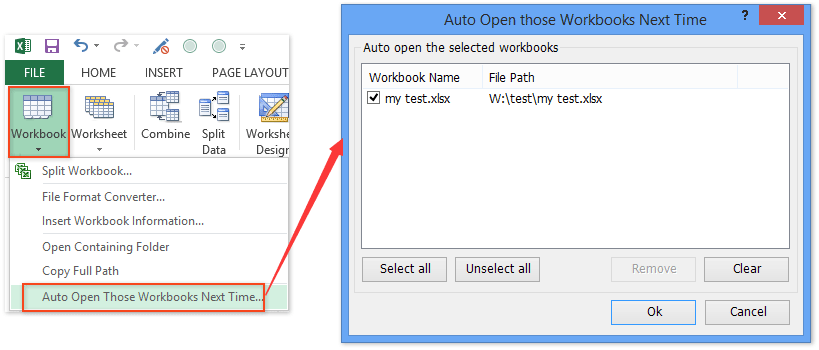
Kutools for Excel - 필수적인 300개 이상의 도구로 Excel을 강화하세요. 영구적으로 무료인 AI 기능을 활용하세요! 지금 바로 구매하기
관련 기사:
Excel에서 읽기 전용 템플릿을 만드는 방법은 무엇입니까?
암호로 Excel 템플릿을 보호/잠그는 방법은 무엇입니까?
Excel 템플릿의 기본 저장 위치를 찾고 변경하는 방법은 무엇입니까?
Excel에서 개인 템플릿을 편집/변경하는 방법은 무엇입니까?
대안: Excel 템플릿에 대한 사용자 정의 시작 폴더 설정하기
최고의 오피스 생산성 도구
| 🤖 | Kutools AI 도우미: 데이터 분석에 혁신을 가져옵니다. 방법: 지능형 실행 | 코드 생성 | 사용자 정의 수식 생성 | 데이터 분석 및 차트 생성 | Kutools Functions 호출… |
| 인기 기능: 중복 찾기, 강조 또는 중복 표시 | 빈 행 삭제 | 데이터 손실 없이 열 또는 셀 병합 | 반올림(수식 없이) ... | |
| 슈퍼 LOOKUP: 다중 조건 VLOOKUP | 다중 값 VLOOKUP | 다중 시트 조회 | 퍼지 매치 .... | |
| 고급 드롭다운 목록: 드롭다운 목록 빠르게 생성 | 종속 드롭다운 목록 | 다중 선택 드롭다운 목록 .... | |
| 열 관리자: 지정한 수의 열 추가 | 열 이동 | 숨겨진 열의 표시 상태 전환 | 범위 및 열 비교 ... | |
| 추천 기능: 그리드 포커스 | 디자인 보기 | 향상된 수식 표시줄 | 통합 문서 & 시트 관리자 | 자동 텍스트 라이브러리 | 날짜 선택기 | 데이터 병합 | 셀 암호화/해독 | 목록으로 이메일 보내기 | 슈퍼 필터 | 특수 필터(굵게/이탤릭/취소선 필터 등) ... | |
| 15대 주요 도구 세트: 12 가지 텍스트 도구(텍스트 추가, 특정 문자 삭제, ...) | 50+ 종류의 차트(간트 차트, ...) | 40+ 실용적 수식(생일을 기반으로 나이 계산, ...) | 19 가지 삽입 도구(QR 코드 삽입, 경로에서 그림 삽입, ...) | 12 가지 변환 도구(단어로 변환하기, 통화 변환, ...) | 7 가지 병합 & 분할 도구(고급 행 병합, 셀 분할, ...) | ... 등 다양 |
Kutools for Excel과 함께 엑셀 능력을 한 단계 끌어 올리고, 이전에 없던 효율성을 경험하세요. Kutools for Excel은300개 이상의 고급 기능으로 생산성을 높이고 저장 시간을 단축합니다. 가장 필요한 기능을 바로 확인하려면 여기를 클릭하세요...
Office Tab은 Office에 탭 인터페이스를 제공하여 작업을 더욱 간편하게 만듭니다
- Word, Excel, PowerPoint에서 탭 편집 및 읽기를 활성화합니다.
- 새 창 대신 같은 창의 새로운 탭에서 여러 파일을 열고 생성할 수 있습니다.
- 생산성이50% 증가하며, 매일 수백 번의 마우스 클릭을 줄여줍니다!
모든 Kutools 추가 기능. 한 번에 설치
Kutools for Office 제품군은 Excel, Word, Outlook, PowerPoint용 추가 기능과 Office Tab Pro를 한 번에 제공하여 Office 앱을 활용하는 팀에 최적입니다.
- 올인원 제품군 — Excel, Word, Outlook, PowerPoint 추가 기능 + Office Tab Pro
- 설치 한 번, 라이선스 한 번 — 몇 분 만에 손쉽게 설정(MSI 지원)
- 함께 사용할 때 더욱 효율적 — Office 앱 간 생산성 향상
- 30일 모든 기능 사용 가능 — 회원가입/카드 불필요
- 최고의 가성비 — 개별 추가 기능 구매 대비 절약